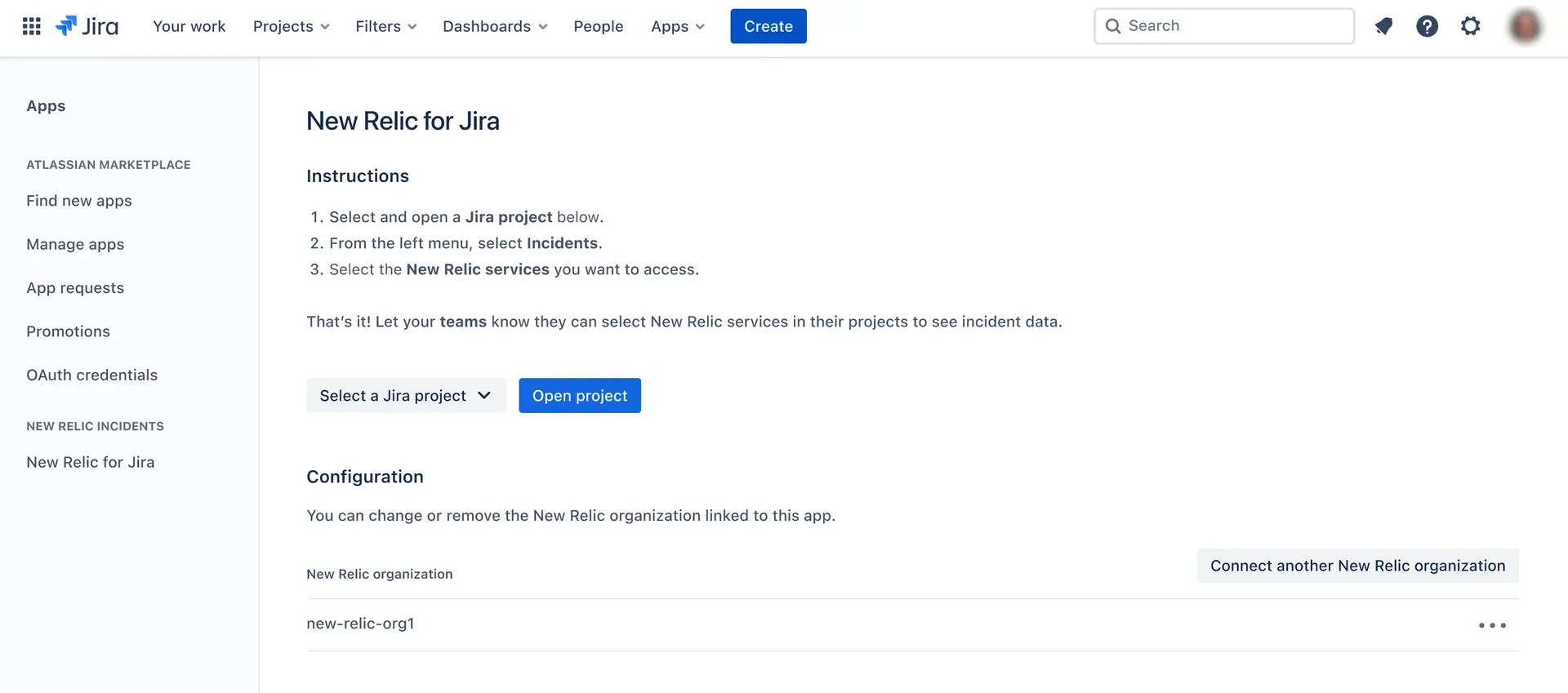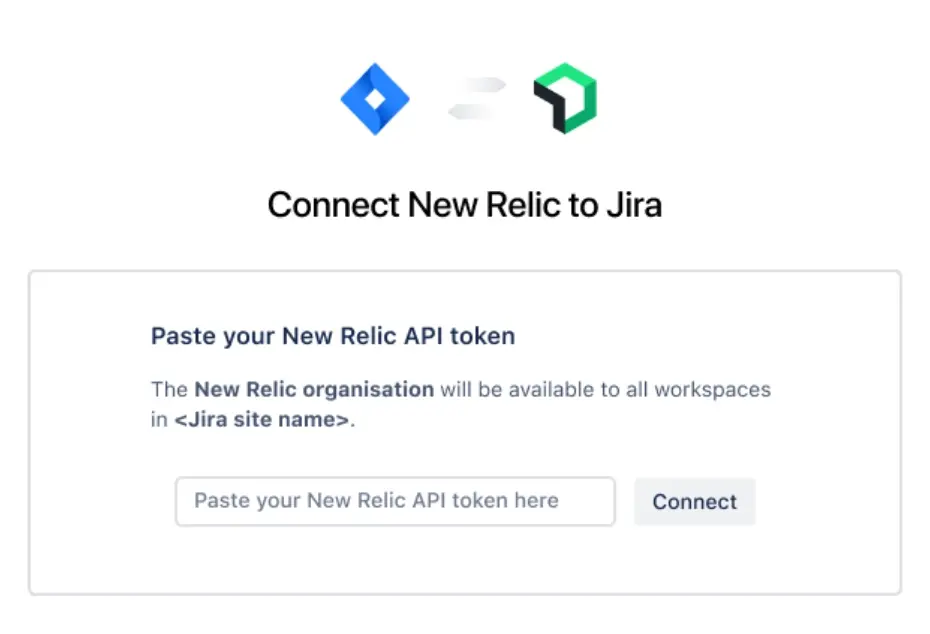New Relic oferece uma integração com o Atlassian Jira que sincroniza seu problema New Relic e informações de incidentes com o Jira. Esses dados aparecem no Jira no recurso de incidente e permitem conectá-los aos problemas do Jira para melhorar o fluxo de trabalho da interrupção. As seções abordam como configurar essa integração e as práticas recomendadas para usá-la.
Importante
Esta integração para incidentes no Jira está atualmente em beta fechado. Ainda estamos trabalhando nesse recurso, mas adoraríamos que você o experimentasse.
Atualmente, esse recurso é fornecido como parte de um programa de visualização de acordo com nossas políticas de pré-lançamento.
Compartilhamento de dados
Ao instalar o aplicativo New Relic para Jira do Atlassian Marketplace, você habilita a integração para executar estas ações:
- Leia entidade, incidente e problemas do Jira.
- Escreva entidade, incidente e problemas para Jira.
- Exclua entidade, incidente e problemas do New Relic e do Jira para espelhar o relatório de dados com cada entidade.
Cuidado
Essa integração exporá seus problemas New Relic e informações de incidentes a todos os usuários no espaço de trabalho Jira relacionado. O usuário Jira neste espaço de trabalho pode não ter acesso ao New Relic e, mesmo que tenha, pode não ter acesso às mesmas contas New Relic que seu usuário chave de API.
Se você tiver informações de conta da New Relic para ocultar, use um usuário de integração que não tenha acesso às suas contas confidenciais.
instalação
Siga estas etapas para integrar o New Relic ao Jira.
Instale o aplicativo New Relic para Jira
Você precisa instalar o aplicativo New Relic para Jira para sincronizar seus dados entre o New Relic e o Atlassian. Lembre-se de que você deve ter permissão de administrador do site Jira para instalar o aplicativo Marketplace. Acesse Atlassian Marketplace e clique no botão Install.
Dica
Se você não tiver permissão de administrador do site, poderá solicitá-la ao seu administrador. Recomendamos que você entre em contato com o administrador do site Jira para concluir o processo de instalação do aplicativo.
Crie uma chave de API New Relic
Depois de instalar o aplicativo New Relic for Jira, você precisará criar uma chave de API New Relic. O administrador do site Jira e o administrador do New Relic decidirão sobre as contas expostas ao Jira. O usuário que tiver o acesso correto à conta New Relic poderá gerar uma chave de API New Relic. A chave de API New Relic tem acesso às mesmas contas do usuário que as gerou.
Crie e gerencie sua chave de API na página New Relic de interface de chave de API ou na página de log API token da Atlassian e clique em Create API token.
Selecione seus serviços New Relic
Depois que o aplicativo New Relic for Jira estiver conectado por meio de uma chave de API, você verá uma lista de todas as entidades associadas às contas nessa chave de API. Selecione o recurso incidente na navegação, depois conecte qualquer entidade que deseja expor no Jira.
Aprenda como conectar e remover serviços no Jira.
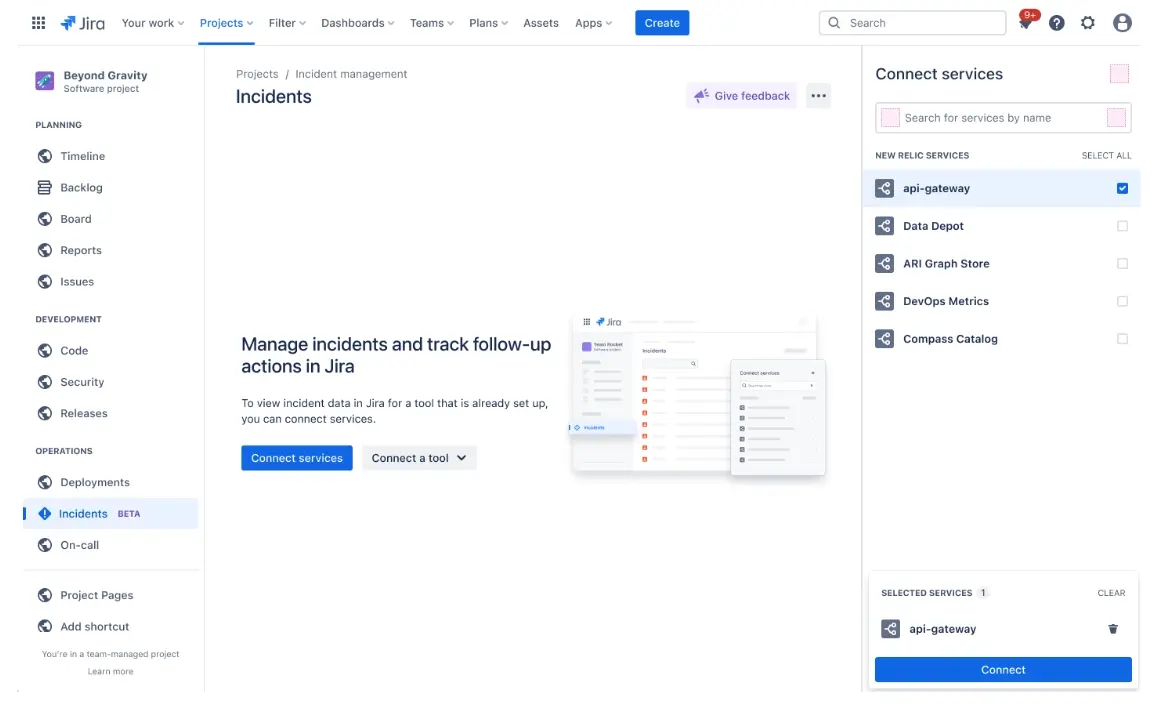
Veja os problemas e incidentes New Relic no Atlassian Jira
Depois de selecionar sua entidade New Relic , o aplicativo começa a sincronizar os dados do New Relic com o Atlassian Jira. Abra a guia incidente para ver uma lista de incidentes detectados.
Habilitar recurso incidente
Se você tiver permissões de administrador do projeto, siga estas etapas para ativar o recurso de incidente:
Na barra lateral do seu projeto, vá para Project settings > Features.
Ative ou desative o recurso Incidents.
Depois de ativado, selecione Incidents na barra lateral do seu projeto para usar o recurso.
Consulte a página do recurso incidente na documentação do Suporte da Atlassian para obter mais informações.
Remover uma conexão entre New Relic e Jira
Você pode interromper a sincronização de dados do New Relic e remover os dados sincronizados a qualquer momento. Se você tiver permissões de administrador do site JIRA, poderá fazer isso na página de configuração do New Relic no JIRA. Você pode selecionar sua organização conectada e clicar em Delete. Assim que o processo for concluído, você não verá mais o incidente New Relic e emitirá informações no incidente recurso no Jira.
Conecte-se a uma organização diferente
Para se conectar a uma organização diferente ou alterar o acesso à conta fornecido pela chave de API, acesse a página de configuração do New Relic no Jira.
Ao selecionar Connect another New Relic organization, você precisará fornecer uma chave de API New Relic. Adicionar uma nova chave excluirá sua conexão atual, incluindo todos os dados sincronizados com o Atlassian. Em seguida, iniciará um novo processo de sincronização entre o acesso da conta e da organização da nova chave de API.